在日常工作和生活中,我们经常会遇到图片上带有多余文字的情况,比如水印、标注、广告文字等。这些文字不仅影响图片的美观,还可能干扰图片的正常使用。那么,怎么去掉图片上的文字呢?本文为大家推荐4种简单又实用的去除文字方法,帮你轻松搞定图片去文字难题。
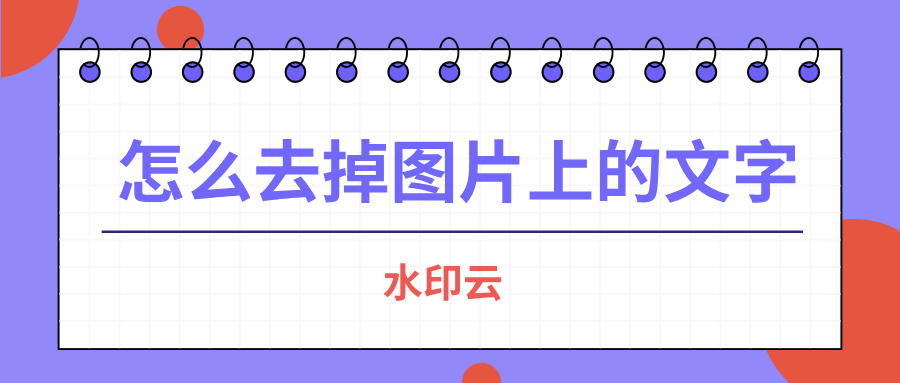
一、水印云
水印云是一款专业的在线图片处理工具,在去除图片文字方面表现出色。它采用先进的 AI 智能算法,能够精准识别图片上的文字区域,并且在去除文字后,能对背景进行智能修复,让修复后的图片看起来自然流畅,几乎看不出修改痕迹。而且,它无需下载安装软件,直接在浏览器上就能操作,使用起来非常方便快捷,对于新手用户也十分友好。
操作步骤
1、打开水印云软件,在首页找到 “图片去水印” 功能选项,点击进入,点击 “上传图片” 按钮,将需要去除文字的图片上传到软件。
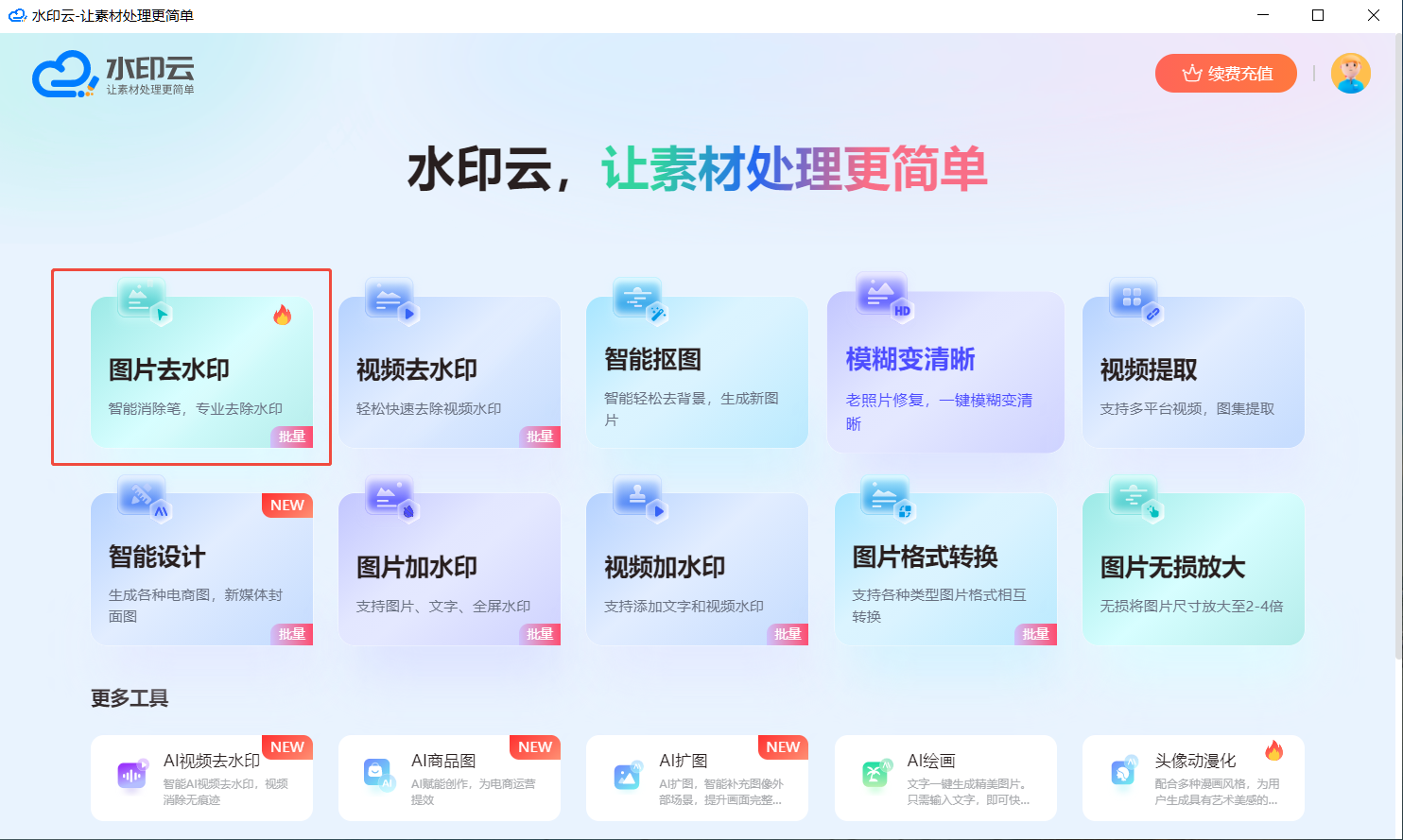
2、上传完成后,软件会自动识别图片中的文字区域,你也可以手动框选需要去除的文字部分,确认文字区域后,点击 “开始去水印” 按钮。
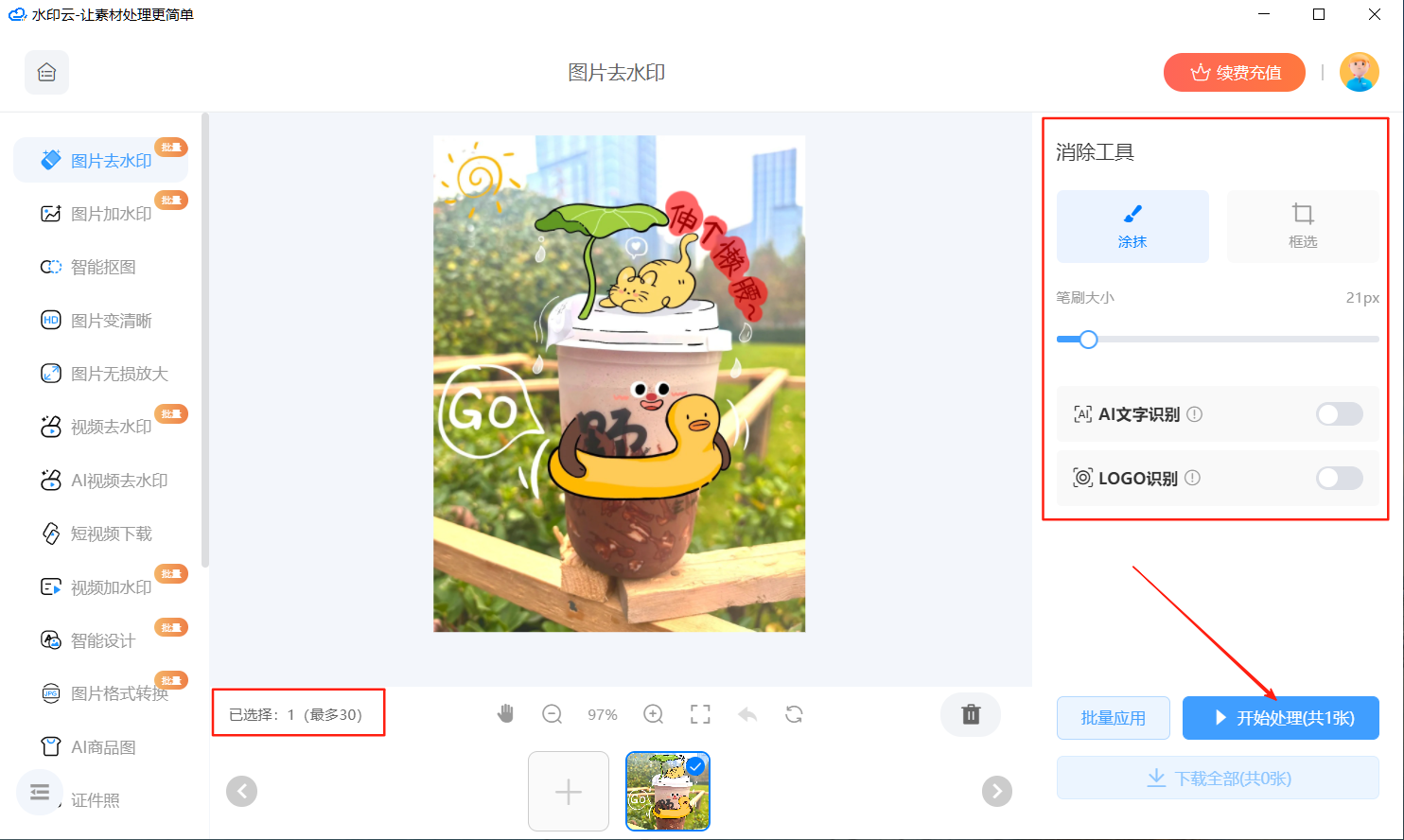
3、等待AI消除水印,处理完成后,预览去除文字效果,满意后,点击 “下载图片” 按钮,将去除文字后的图片保存到本地。
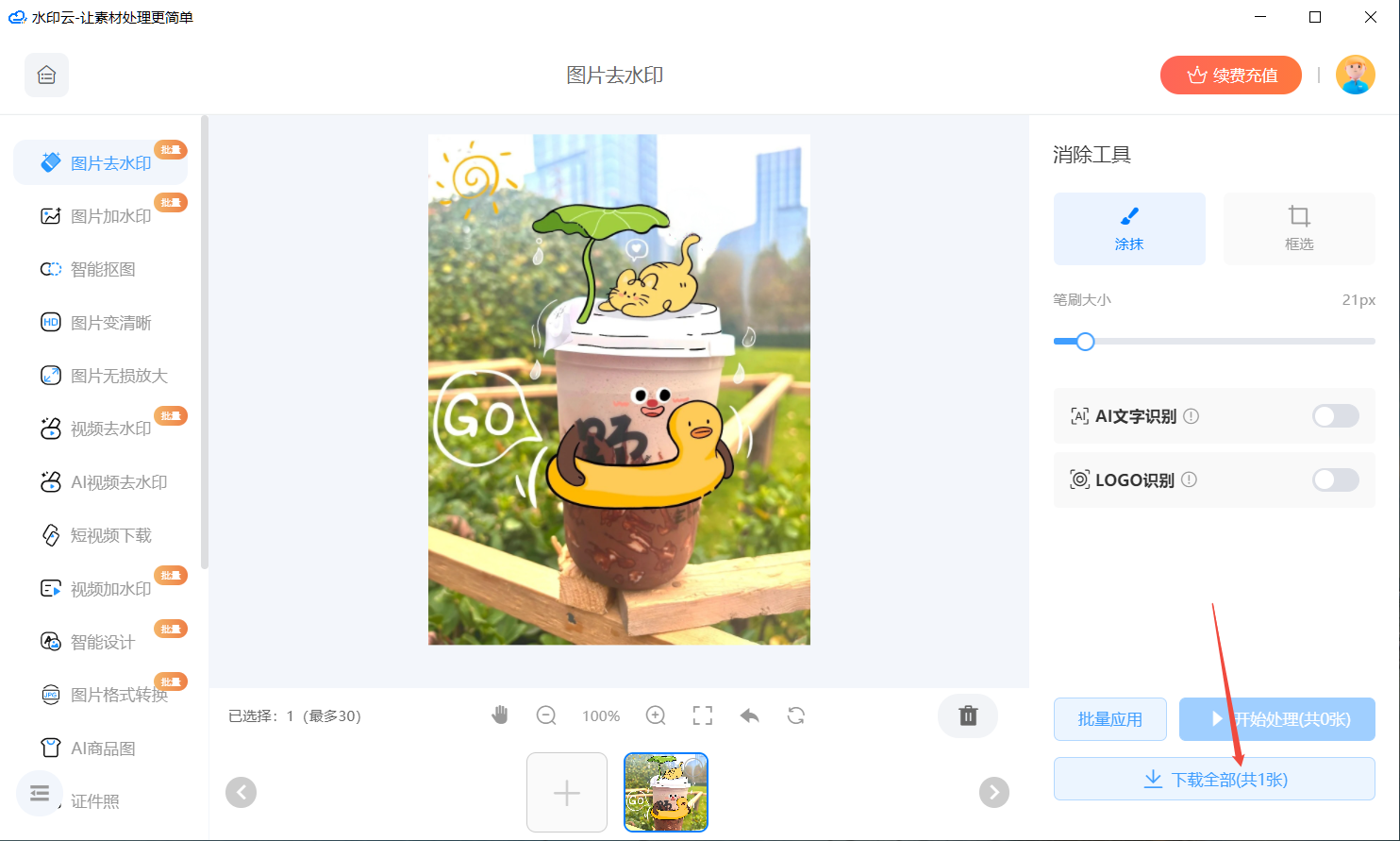
二、Inpaint
Inpaint 是一款专业的图片修复软件,在去除图片文字方面具有很高的精准度。它可以通过先进的图像修复技术,将文字所在区域的像素进行重组和填充,使修复后的背景与周围环境完美融合。该软件支持多种图片格式,操作界面简洁直观,功能强大,不仅能去除文字,还能修复图片中的划痕、污渍等瑕疵。
操作步骤
1、打开软件后,点击 “打开图片” 按钮,导入需要处理的图片,在左侧工具栏中选择 “标记需要去除的区域” 工具,用鼠标在图片上框选需要去除的文字部分。
2、框选完成后,点击工具栏中的 “处理图像” 按钮,软件开始对图片进行处理,处理过程中,你可以实时查看修复效果,如果不满意可以重新框选文字区域进行处理。
3、处理完成后,点击 “保存图片” 按钮,将修复好的图片保存到指定位置。
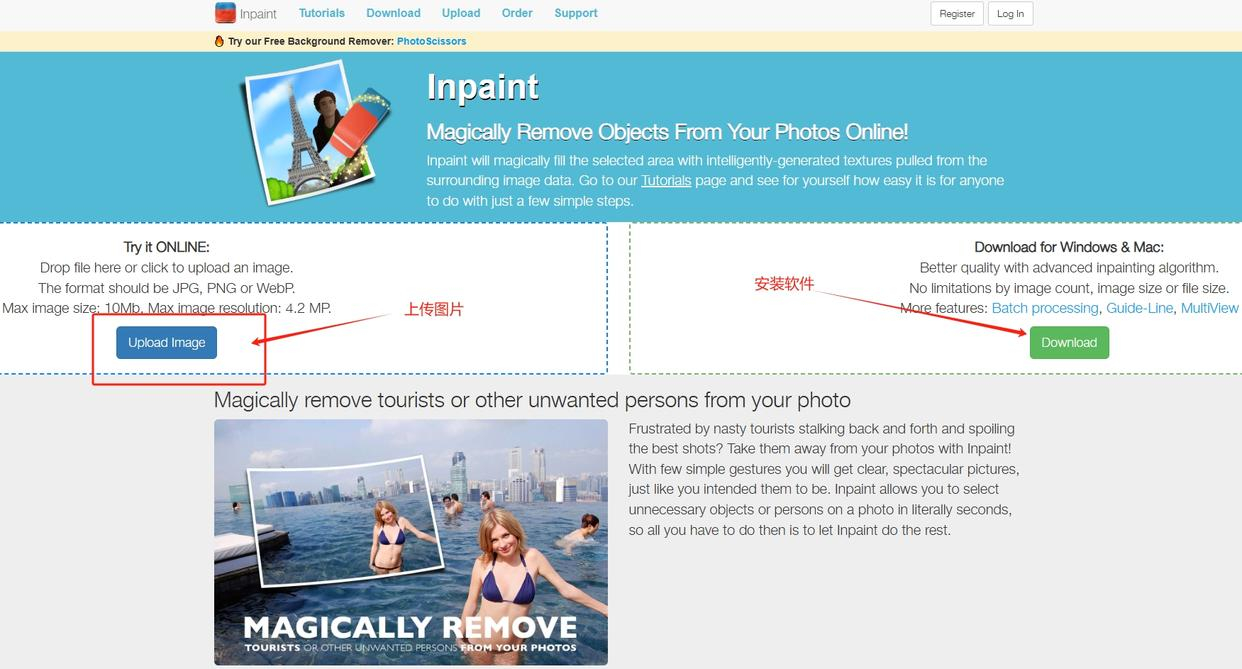
三、WatermarkRemover
WatermarkRemover 是一款简单易用的图片去文字工具,非常适合新手用户。它的操作流程简单,只需几步就能完成图片去文字操作。该工具同样采用 AI 技术,能够快速识别并去除图片上的文字,对于一些简单的文字去除需求,能高效地完成任务。此外,它还支持批量处理图片,能大大提高工作效率。
操作步骤
1、进入WatermarkRemover网站后,点击 “上传图片” 选项,选择需要去除文字的图片进行上传,支持同时上传多张图片进行批量处理。
2、图片上传后,工具会自动开始识别并去除文字,你无需进行额外的操作。
3、稍等片刻,处理完成后,你可以预览每张图片的去除效果,对于满意的图片,点击 “下载” 按钮将其保存到本地;如果不满意,可以重新上传图片进行处理。
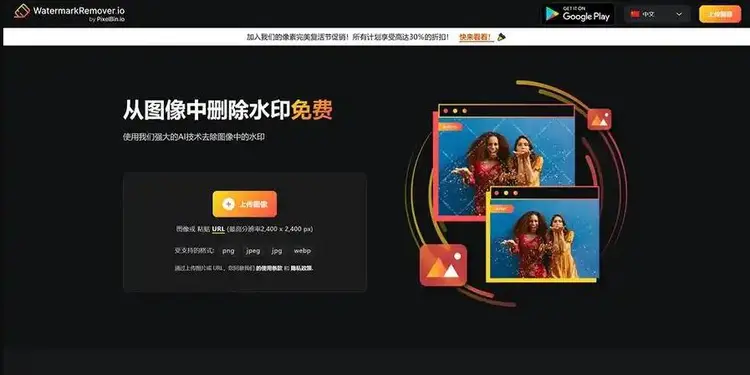
四、GIMP
GIMP 是一款免费开源的图片编辑软件,功能十分强大,在去除图片文字方面也有很好的表现。它拥有丰富的编辑工具和插件,用户可以根据自己的需求进行灵活操作,实现各种复杂的图片处理效果。虽然它的操作相对其他几款工具来说有一定难度,需要用户具备一定的图片编辑基础,但掌握后能完成更专业的图片去文字任务。
操作步骤
1、打开软件后,点击 “文件” 菜单,选择 “打开” 命令,导入需要处理的图片。
2、在左侧工具栏中选择 “修复工具” 或 “克隆工具”,这两个工具都可以用于去除图片上的文字。
3、选择工具后,按住 Ctrl 键在图片上点击选择一个与文字周围背景相似的区域作为样本,然后用鼠标在文字区域上进行涂抹,将文字覆盖掉,同时让样本区域的像素填充到文字区域。
4、完成后,点击 “文件” 菜单,选择 “导出为” 命令,将处理好的图片保存为需要的格式。
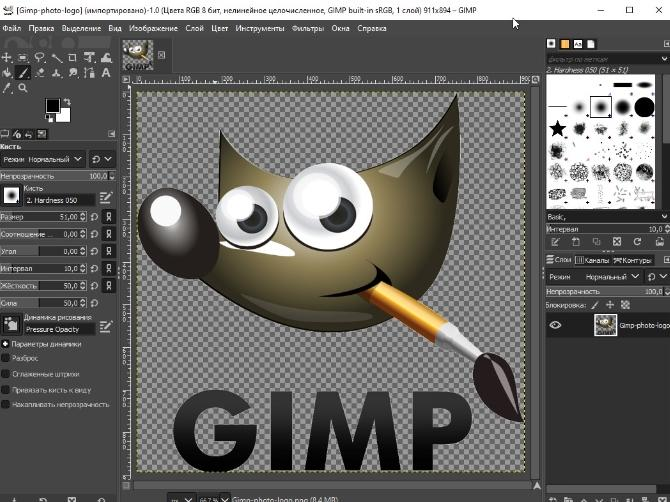
以上就是四种去除图片上文字的方法,它们各有优势,适用于不同的场景和用户需求。如果你是新手用户,想要快速便捷地去除图片文字,水印云和 WatermarkRemover 会是不错的选择;如果你追求更高的精准度和专业性,Inpaint 和 GIMP 则能满足你的需求。你可以根据自己的实际情况选择合适的工具,轻松去掉图片上的文字,让图片恢复原本的美观。
















